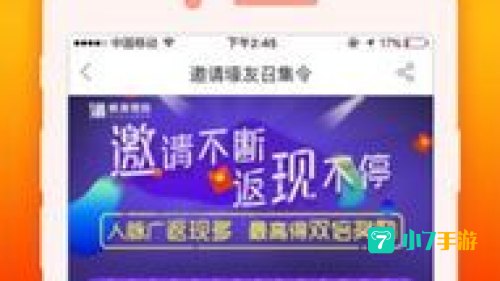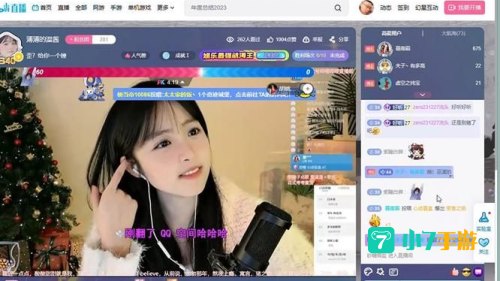b站视频怎么保存在手机本地:轻松掌握手机本地存储技巧
在B站上观看视频时,想要将其保存到手机本地,你可以通过以下步骤操作:
1. 下载B站APP:首先,确保你的手机上已经安装了B站的官方APP。

2. 登录账号:打开B站APP,使用你的账号登录。
3. 找到想要下载的视频:在B站APP中搜索或浏览,找到你想要保存到手机本地的视频。
4. 点击视频:点击视频进入播放页面。
5. 点击下载按钮:在视频播放页面上,通常会有一个下载按钮,可能是图标或者文字提示。点击这个按钮。
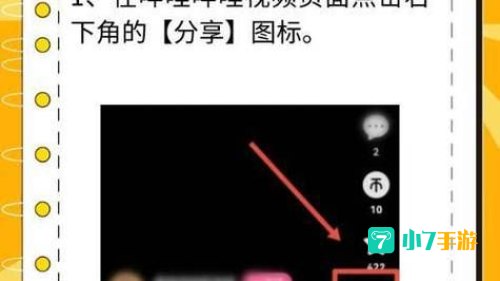
6. 选择下载选项:根据视频的清晰度和其他选项,选择你想要的下载设置。
7. 开始下载:确认你的选择后,点击“下载”按钮开始下载视频。下载过程可能需要一些时间,取决于视频的大小和你的网络速度。
8. 查看下载进度:你可以通过B站APP的下载管理页面查看下载进度。
9. 下载完成:下载完成后,你可以在B站APP的“我的”页面中的“下载”或“离线缓存”选项中找到并观看下载的视频。
请注意,下载视频可能受到版权保护,因此请确保你遵守相关法律法规和版权政策。此外,有些视频可能无法下载,因为它们是受版权保护的内容。你有没有在B站上看上了一个特别喜欢的视频,想随时随地都能重温它的魅力呢?别急,今天就来手把手教你,如何把B站视频轻松保存在手机本地,让你随时随地都能享受观看的乐趣!
一、B站App内直接缓存
1. 打开B站App,找到心仪视频:首先,你得打开B站App,然后搜索或者浏览推荐,找到那个让你心动的视频。
2. 进入视频播放页面:点击视频,进入播放页面。
3. 点击下载按钮:在播放页面下方,你会看到一个“下载”按钮,点它!
4. 选择清晰度:出现下载选项后,你可以选择视频的清晰度。清晰度越高,视频文件越大,但画质也会更清晰哦。
5. 等待缓存完成:耐心等待,视频就会开始缓存到你的手机里啦。
6. 查看缓存视频:缓存完成后,你可以在“我的”页面找到“离线缓存”选项,里面就有你刚刚下载的视频啦。
二、复制链接,用浏览器下载
1. 复制视频在视频播放页面,点击右上角的三个点,选择“复制链接”。
2. 打开浏览器:打开你的手机浏览器,粘贴链接到搜索框。
3. 搜索并下载:浏览器会自动搜索到视频,点击下载按钮。
4. 选择保存位置:下载时,你可以选择保存到手机相册或者文件管理器。
三、第三方下载工具
1. 下载第三方下载工具:在应用商店搜索并下载一个支持B站视频下载的第三方工具。
2. 打开工具,搜索视频:在工具中搜索你想要下载的B站视频。
3. 选择下载:找到视频后,选择下载,并选择清晰度。
4. 下载完成:等待下载完成,你可以在手机相册或文件管理器中找到下载的视频。
四、使用剪辑软件合并缓存视频
1. 缓存视频:按照上面的方法,先在B站App内缓存视频。
2. 找到缓存视频:打开文件管理器,找到手机存储路径Android/data/tv.danmaku.bili/download/,然后找到刚刚缓存的视频文件夹。
3. 合并视频和音频:在文件夹中找到video.m4s和audio.m4s两个文件,这两个文件分别包含视频和音频。你需要使用视频剪辑软件将它们合并。
4. 保存合并后的视频:合并完成后,你可以将视频保存到手机相册或文件管理器。
五、注意事项
1. 版权问题:在下载视频之前,请确保你拥有该视频的下载权限,尊重版权。
2. 存储空间:下载的视频会占用手机存储空间,请确保你的手机有足够的存储空间。
3. 清晰度选择:根据你的需求和手机性能,选择合适的清晰度。
4. 第三方工具安全:下载第三方下载工具时,请确保其安全性,避免下载恶意软件。
现在,你学会如何把B站视频保存在手机本地了吗?快来试试吧,让你的手机成为你的私人影院,随时随地享受观看的乐趣!